Asigurați-vă că Windows este actualizat la cea mai recentă versiune
- Pentru a remedia eroarea DirectX pe MW3, verificați fișierele jocului pe Battle.net, modificați setările de compatibilitate ale fișierului exe sau actualizați driverul grafic.
- Continuați să citiți pentru a afla mai multe despre soluții.

Mulți utilizatori s-au plâns că au primit eroarea DirectX în timp ce joacă Call of Duty: Modern Warfare, un joc shooter la persoana întâi.
În acest ghid, vom discuta cauzele probabile și vom explica diverse soluții testate de experți WR pentru a vă asigura că accesați jocul fără întrerupere.
Ce cauzează eroarea DirectX pe MW3?
Cum testăm, revizuim și evaluăm?
Am lucrat în ultimele 6 luni la construirea unui nou sistem de revizuire a modului în care producem conținut. Folosind-o, am refăcut ulterior majoritatea articolelor noastre pentru a oferi experiență practică reală cu privire la ghidurile pe care le-am făcut.
Pentru mai multe detalii puteti citi cum testăm, revizuim și evaluăm la WindowsReport.
- Driver grafic învechit.
- Fișiere de joc sau fișiere cache corupte.
- Conexiune la internet instabilă,
- Cum repar eroarea DirectX pe Modern Warfare 3?
- 1. Actualizați instrumentul DirectX
- 2. Verificați integritatea fișierelor de joc
- 3. Actualizați driverul
- 4. Editați o intrare de registru
- 5. Modificați preferințele grafice
- 6. Resetați setările din joc
- 7. Rulați scanări SFC și DISM
- 8. Dezactivează suprapunerea Steam
Cum repar eroarea DirectX pe Modern Warfare 3?
Înainte de a trece la remediile avansate pentru a rezolva eroarea DirectX pe MW3, iată câteva verificări preliminare pe care ar trebui să le faceți:
- Reporniți computerul și routerul pentru a reîmprospăta conexiunea.
- Dacă utilizați un computer, verificați carcasa pentru a vă asigura că GPU-ul este așezat corect.
- Asigurați-vă că sistemul de operare Windows este actualizat la cea mai recentă versiune.
- presa Windows + R pentru a deschide Alerga fereastră.

- Tip dxdiag și faceți clic Bine pentru a deschide Instrument de diagnosticare DirectX.
- Du-te la Sistem fila și localizați Versiunea DirectX; ar trebui să fie cel mai recent, adică DirectX12.

- Dacă nu, descărcați DirectX și faceți dublu clic pe fișierul de instalare pentru a instala versiunea actualizată.
2. Verificați integritatea fișierelor de joc
- apasă pe Windows cheie, tastați aburi, și faceți clic Deschis.

- Mergi la Bibliotecă, localizați jocul, faceți clic dreapta pe el și alegeți Proprietăți.

- Apasă pe Fișiere instalate opțiunea din panoul din stânga și faceți clic pe Verificați integritatea fișierelor jocului.

- Odată terminat, fișierele vor fi reparate dacă sunt corupte.
3. Actualizați driverul
- presa Windows + R pentru a deschide Alerga căsuță de dialog.

- Tip dxdiag și faceți clic Bine pentru a deschide Instrument de diagnosticare DirectX.
- Du-te la Afişa fila; sub Dispozitiv, veți vedea numele și producătorul driverului grafic.

- Vizitați site-ul web al producătorului; ar putea fi Intel, Nvidia, sau AMDși accesați pagina de descărcare a driverului.
- Găsiți cea mai recentă versiune a driverului plăcii grafice și faceți clic Descarca.

- Faceți dublu clic pe fișierul executabil și urmați instrucțiunile de pe ecran pentru a instala cel mai recent driver.
- Reporniți computerul pentru a lăsa modificările să intre în vigoare.
Actualizarea driverelor de dispozitiv poate ajuta la prevenirea altor probleme în timpul jocului Call of Duty, cum ar fi întârzierea șoarecelui; citiți acest ghid pentru a afla mai multe.
- Iată cum vă puteți construi AI pe dispozitivul local cu Windows AI Studio
- Copilot va ajuta gratuit în Windows, dar vine cu un dezavantaj major
- Cum să remediați eroarea Discord Fatal Javascript pe Windows 11?
- Windows Phone Link devine Dispozitive mobile, introducând noi setări
- PC-urile Windows vor suferi modificări pentru a deveni conforme cu SEE până pe 6 martie 2024
4. Editați o intrare de registru
- presa Windows + R pentru a deschide Alerga fereastră.

- Tip regedit și faceți clic Bine pentru a deschide Editorul Registrului.
- Mergi la Fişier, apoi apasa Export. Salvați fișierul .reg într-o locație accesibilă de pe computer, de preferință pe desktop.

- Navigați la această cale:
Computer\HKEY_CLASSES_ROOT\PROTOCOLS\Filter\text/xml - Faceți clic dreapta pe text/xml din panoul din stânga și selectați Șterge din meniul contextual.

- Clic Bine pentru a confirma acțiunea.
- Închideți Editorul Registrului și reporniți computerul pentru a salva modificările.
5. Modificați preferințele grafice
- presa Windows + eu pentru a deschide Setări aplicația.
- Mergi la Sistem, apoi apasa Afişa.

- Apoi, faceți clic Grafică.

- Găsiți jocul din listă, faceți clic pe el, apoi selectați Opțiuni.

- Faceți clic pe butonul radio de lângă Performanta ridicata, apoi apasa Salvați.

6. Resetați setările din joc
- presa Windows + E pentru a deschide Explorator de fișiere fereastră.
- Mergi la Documente, localizați și faceți dublu clic pe Chemarea la datorie folder pentru a-l deschide.

- Apoi, localizați Jucători folder, selectați-l și faceți clic pe Șterge pictograma pentru a-l elimina.
7. Rulați scanări SFC și DISM
- apasă pe Windows cheie, tastați cmd în bara de căutare și faceți clic Rulat ca administrator.

- Tastați următoarea comandă pentru a repara fișierele corupte pe Windows și apăsați introduce:
sfc / scannow
- Așteptați finalizarea procesului, apoi copiați și lipiți următoarea comandă și apăsați introduce:
Dism /Online /Cleanup-Image /RestoreHealth
- Reporniți computerul pentru a lăsa modificările să intre în vigoare.
8. Dezactivează suprapunerea Steam
- apasă pe Windows cheie, tastați aburi, și faceți clic Deschis.

- Clic Aburi din colțul din stânga sus și selectați Setări din meniul derulant.

- Sub Setări Steam, mergi la În joc, dezactivați comutatorul de lângă Activează Steam Overlay în timpul jocului.

De asemenea, puteți încerca să dezactivați suprapunerea Steam, Battle.net sau Nvidia pentru a remedia eroarea DirectX și altele precum Eroare Warzone Dev 5523.
Dacă nimic nu a funcționat pentru dvs. și vă confruntați cu alte probleme de performanță pe computer, trebuie să faceți acest lucru reinstalați Windows a rezolva problema.
Nu uitați să evitați orice probleme de performanță în timp ce jucați MW3; asigurați-vă că aveți versiunea DirectX recomandată, cel mai recent driver de grafică, jocul setat la performanță ridicată și computerul nu ar trebui să aibă fișiere corupte.
Dacă Modern Warfare Remastered nu se lansează pentru tine, verificați cerințele de sistem și asigurați-vă că computerul nu este supraîncălzit și driverele sunt actualizate.
Am ratat un pas care v-a ajutat să remediați eroarea DirectX pe MW3? Nu ezitați să o menționați în secțiunea de comentarii de mai jos. Îl vom adăuga cu plăcere pe listă.
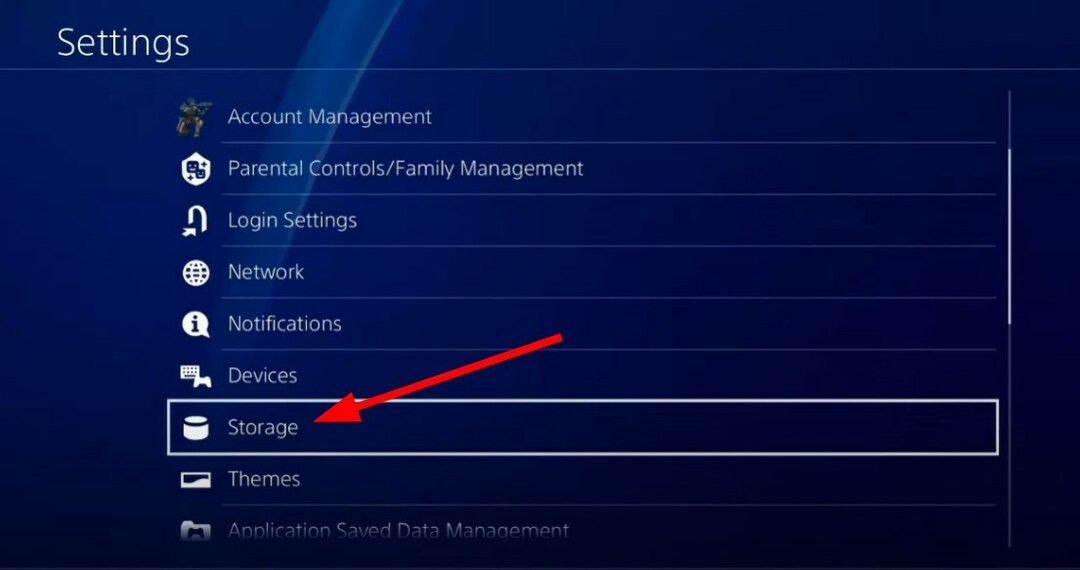

![Cele 5 cele mai bune VPN-uri pentru Jugar Call of Duty Mobile [2023]](/f/c545df39b7ff166f7861efaa57569f89.jpg?width=300&height=460)